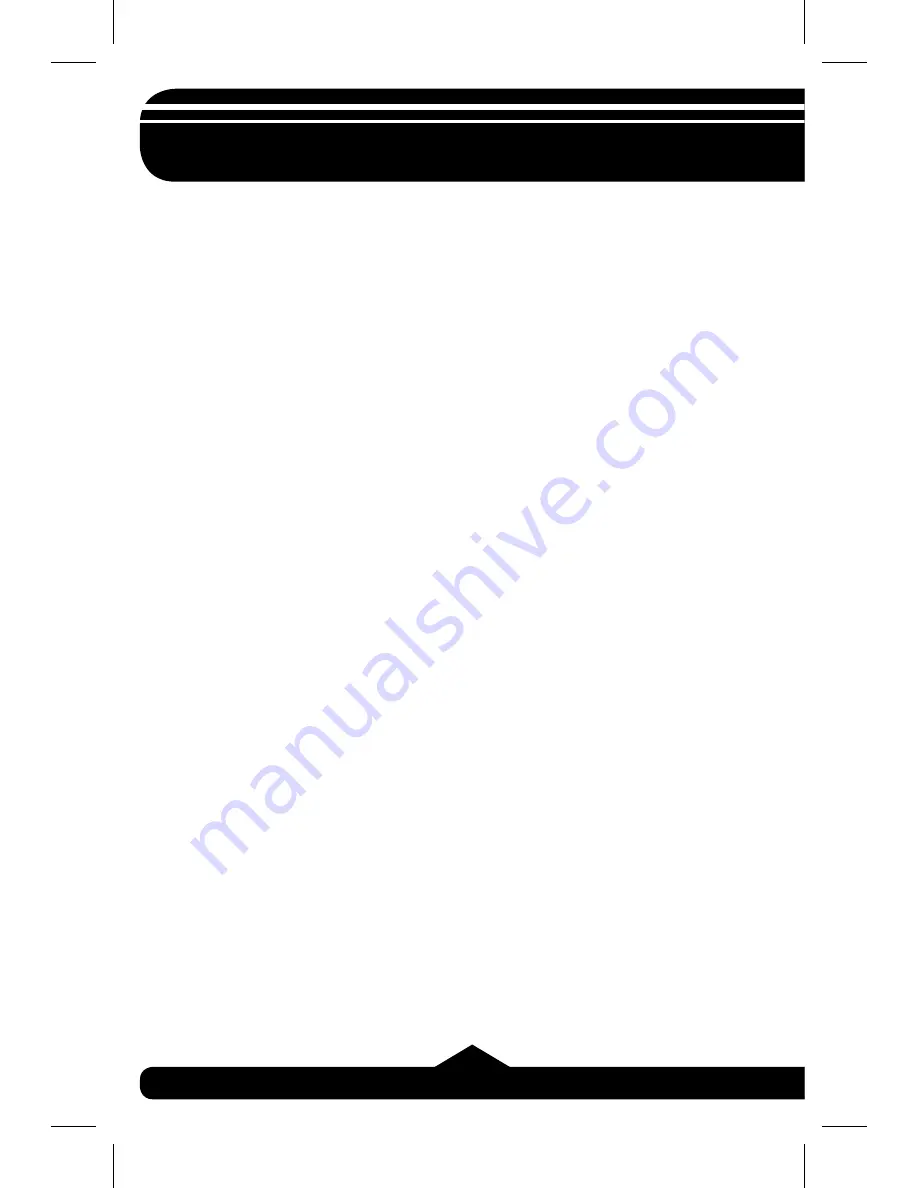
12
IX. Declaración de conformidad de la FCC
Este equipo ha sido probado y se ha encontrado que
cumple con los límites para aparatos digitales Clase
B, de acuerdo a la sección 15 de las Reglas de la
FCC. Estos límites están diseñados para brindar una
protección razonable sobre interferencias perjudiciales
en instalaciones residenciales. Este equipo genera, usa
y puede transmitir energía de radio frecuencia. Si no
se instala o usa de acuerdo a las instrucciones, puede
causar interferencias perjudiciales a las comunicaciones
de radio. Sin embargo, no se garantiza que interferencias
de este tipo no vayan a ocurrir en la recepción de los
televisores, cosa que se puede determinar prendiendo y
apagando el equipo; el usuario debe intentar corregir la
interferencia siguiendo una de las siguientes medidas:
(1)
Reorientar o mover la antena receptora.
(2)
Alejar el equipo del receptor.
(3)
Conectar el equipo a un tomacorriente distinto a
donde está conectado el receptor.
(4)
Contactar al distribuidor o a un técnico experto en
radio y TV.
ADVERTENCIAS DE LA FCC:
Cualquier cambio o modi
fi
cación que no está
expresamente aprobada por la parte responsable del
cumplimiento, puede invalidar la autoridad del usuario
para manejar este equipo.


































